Acum rămâne să fie Google Chrome. Este de înțeles, deoarece are multe avantaje și este destul de modern. Dar se poate întâmpla ca într-o zi când lansați browserul să apară o fereastră cu o eroare:
"Nu a reușit să vă încărcați corect profilul. Este posibil ca unele funcții să nu fie disponibile. Asigurați-vă că profilul dvs. există și că aveți permisiunea de a citi și scrie operațiuni."
Nu folosesc Google Chrome, ci un browser bazat pe acesta - fier. Acest lucru se datorează faptului că browserul dat Nu trimite date despre site-urile vizitate către centrul de statistici, așa cum face Google Chrome. Acum există multe browsere bazate pe motorul Chromium, deoarece se află în domeniul public și multe companii îl folosesc pentru a-și elibera browserele, cum ar fi browserul Yandex, Mail (Internet) și altele. De exemplu, se bazează și pe acesta.
Acum mai aproape de esența articolului în sine. Există unul foarte cale bună pentru a elimina această eroare enervantă și acum o voi arăta.
Cum să elimini eroarea „Nu a reușit să-ți încarci corect profilul”
1. închide browserul Google Chrome dacă rulează.
2. Deschideți Explorer. Puteți deschide Calculatorul meu sau orice folder de oriunde.
3.
Introdu adresa de folder în bara de adrese Explorer și apăsați Enter.
Pentru Windows XP:
% USERPROFILE% \\ Setări locale \\ Date aplicație \\ Google \\ Chrome \\ Date utilizator \\
Pentru Windows 7:
% USERPROFILE% \\ AppData \\ Local \\ Google \\ Chrome \\ Date utilizator \\
O captură de ecran despre cum a fost, de exemplu, Windows XP:
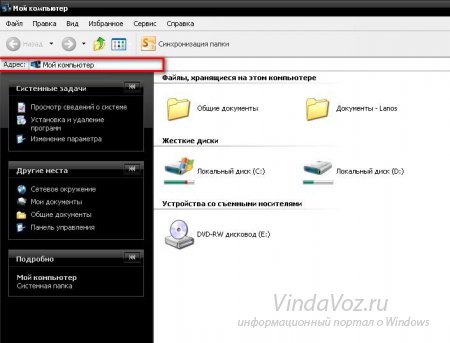
și așa trebuie să fie după inserarea adresei:
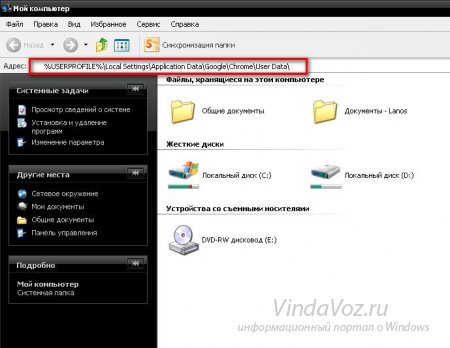
După intrare, apăsați Enter și intrați în folderul de care avem nevoie.
pentru că Folosesc un browser bazat pe motorul Chromium, atunci calea mea este aceasta:
% USERPROFILE% \\ Setări locale \\ Date aplicație \\ Chromium \\ Date utilizator
4. În această fereastră găsim folderul Default și îl redenumim în Default1 sau Default_old sau, în general, după cum doriți. Principalul lucru este ca numele să fie altfel. Poți chiar să numești vindavoz.
5. Lansați Google Chrome și închideți. Cu această acțiune am creat un nou folder lipsă.
6. Mergem la folderul Default1 (sau cum l-ai numit acolo). În ea găsim și ștergem fișierul Date Web.
7. Acum selectați tot ce rămâne (puteți utiliza tastele rapide Ctrl+A) și copiați ( Ctrl+C) la folderul Default nou creat.
8. Ștergeți folderul Default1 (sau cum l-ați numit).
Nu e confuz? Dacă nu, atunci totul ar trebui să funcționeze și problema este rezolvată. Puteți lansa browserul și puteți verifica.
Dacă nu merge, citiți din nou instrucțiunile și gândiți-vă cum să o faceți corect.
Dacă chiar și acest lucru nu ajută, atunci încercați să ștergeți fișierul Date Web din folderul implicit. Desigur, acest lucru se face mai bine cu browserul închis.
Totul este. Dacă aveți întrebări cu privire la remedierea erorii legate de încărcarea profilului incorect, atunci scrieți în comentarii.
Nu a reușit să-ți încarci corect profilul. Este posibil ca unele funcții să nu fie disponibile. Asigurați-vă că profilul dvs. există și că aveți permisiunea de a citi și scrie.
O insidiozitate separată a acestei erori constă în faptul că această fereastră mică și nescrisă apare în fundal și se ascunde în spatele ferestrei browserului. Drept urmare, utilizatorul poate aștepta o jumătate de oră până îl găsește. Pentru a vedea fereastra de eroare, trebuie să minimizați fereastra principală a browserului.
Această eroare poate apărea când încercați să intrați în browser sau, de exemplu, atunci când încercați să instalați o aplicație sau o extensie.
Cauzele erorii Google Chrome
Posibilul motiv # 1 este un glitch în fișierele de profil.
Posibil motiv # 2 - nu există cu adevărat permisiuni de citire și scriere în folderul de profil. De fapt, această situație este extrem de rară.
Unde se află profilul de utilizator al browserului Google Chrome
Pentru Windows 7 și Windows 8 \\ 8.1: în folder C: \\ Utilizatori \\ numele contului\\ AppData \\ Local \\ Google \\ Chrome \\ Date utilizator
Pentru Windows XP: în folder C: \\ Documente și Setări \\ numele contului\\ Setări locale \\ Date aplicație \\ Google \\ Chrome \\ Date utilizator
Cum să remediați eroarea „Nu a putut încărca profilul dvs. corect”
Pentru a remedia eroarea:
1 Închideți toate ferestrele browserului Google Chrome.
2 Accesați folderul \\ AppData \\ Local \\ Google \\ Chrome \\ și ștergeți folderul Datele utilizatorului
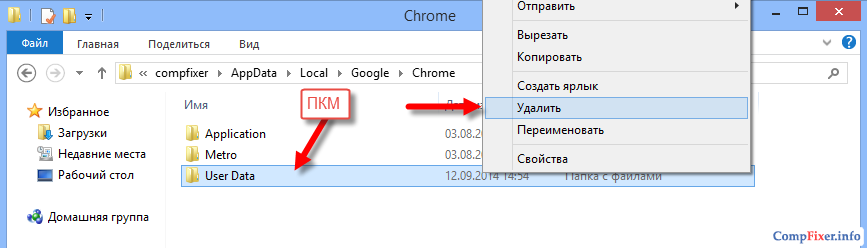
3 Lansați un browser.
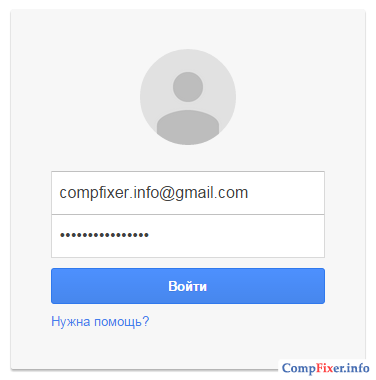
În acest caz, folderul de profil va fi creat din nou de browser. Urmați acțiunea în care a apărut anterior această eroare pentru a înțelege dacă eroarea de încărcare a profilului a dispărut.
Dacă nu v-a ajutat
Dacă operațiunea de mai sus nu a ajutat, verificați permisiunile NTFS din folder Datele utilizatorului. Acest lucru se poate face pe fila. siguranță:
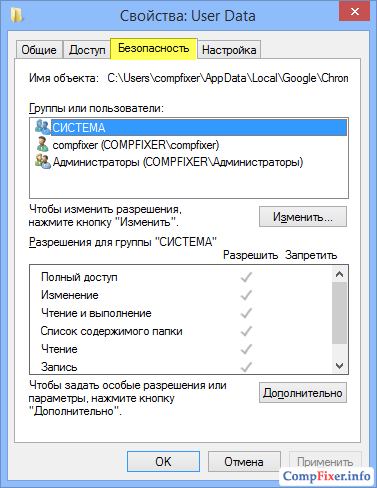
Frumos browser modern cu instrumente integrate motor de căutare Google, afirmând că este cel mai rapid și stabil browser de internet. Cu toate acestea, la figurat vorbind, de nezdruncinat ca o stabilitate de perete în recent, acoperit cu fisuri destul de vizibile. Recent, mulți utilizatori de browser au întâmpinat o eroare care apare constant, care nu ajută să scape nici de o repornire, fie de o reinstalare completă a browserului:
"Nu a reușit să-ți încarci corect profilul. Este posibil ca unele funcții să nu fie disponibile. Asigurați-vă că profilul dvs. există și că aveți permisiunea de a citi și scrie. "
În prezent, există mai multe modalități de a elimina această eroare enervantă și le vom considera unul câte unul.
Metoda, numărul „curse”
Câștigă + e
conductor și faceți clic pe introduce (vezi ecran)
Calea pentru Windows XP:
% USERPROFILE% \\ Setări locale \\ Date aplicație \\ Google \\ Chrome \\ Date utilizator \\
Calea pentru Windows 7:
% USERPROFILE% \\ AppData \\ Local \\ Google \\ Chrome \\ Date utilizator \\
4. În fereastra care se deschide, trebuie să găsiți și să redenumiți folderul „Implicit“ (de exemplu, în Default1 ).
5. Fără închidere conductor , Executați Google Chrome în timp ce folderul " lipsă "va fi automat recreat.
6. Accesați „ Default1 "și ștergeți fișierul" Date web ".
7. Copiați toate fișierele rămase din „ Default1 "la folder" lipsă ".
8. Ștergeți folderul vechi " Default1 ".
Felicitări, după aceea problema va fi rezolvată.
Numărul metodei dvas
1. Închideți browserul Google Chrome dacă acesta rulează.
2. Deschideți File Explorer. Puteți face acest lucru apăsând comanda rapidă de la tastatură Câștigă + e (cheia Win este cea pe care este desenată pictograma Windows).
3. Introduceți adresa folderului în bara de adrese conductor și faceți clic pe introduce (vezi ecran). Vă rugăm să rețineți că pentru diferite sisteme de operare Adresa locației folderului este diferită.
Calea pentru Windows XP:
% USERPROFILE% \\ Setări locale \\ Date aplicație \\ Google \\ Chrome \\ Date utilizator \\ Default \\
Calea pentru Windows 7:
% USERPROFILE% \\ AppData \\ Local \\ Google \\ Chrome \\ Date utilizator \\ Default \\
3. Localizați și ștergeți fișierul " Date web ".
De asemenea, acest lucru ar trebui să fie suficient pentru ca data viitoare când pornește browserul, eroarea „Nu-ți putea încărca profilul corect ...”, însă, dacă acest lucru nu se întâmplă, trecem la a treia metodă.
Metoda numărul trei
1. Deschide " Manager de sarcini "(pentru a face acest lucru, apăsați combinația de taste" Ctrl + Alt + Del „și selectați” Lansați Task Manager »).
2. În Task Manager, accesați „ Procesele ".
3. Selectați secvențial toate procesele care conțin " Chrome „și finalizați-le activitatea făcând clic pe„ Finalizați procesul » (vezi ecran).
Sper că pașii de mai sus vă vor ajuta să restabiliți browserul în funcționare normală și nu veți întâlni niciodată o eroare similară.
În prezent, printre toate browserele din regiunea de limbă rusă, și nu numai liderii, Google Chrome elimină. Tot mai mulți utilizatori o preferă pentru rapiditatea și simplitatea sa. interfață de utilizator. Cu toate acestea, erorile apar chiar și în cele mai fiabile programe, iar Google Chrome nu face excepție. De acum, aproape oricare dintre browserele de internet furnizate se străduiesc pentru o personalizare mai mare, ceea ce permite utilizatorului să lucreze mai optim pe spațiile deschise ale World Wide Web. Una dintre cele mai frecvente erori asociate cu personalizarea browserului, cu care se întâlnesc mulți utilizatori, este încărcarea incorectă a profilului. De obicei, un mesaj de eroare similar arată așa.
Eroare Google Chrome
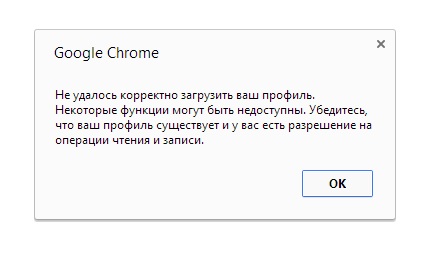
Și poate fi în general interesant și de neînțeles - pe monitor vor exista mai multe astfel de notificări simultan.
Nu, această eroare nu afectează la nivel global funcționarea browserului în special și a computerului din interior, o astfel de situație este frecventă. Cu toate acestea, de-a lungul timpului și manifestarea unui astfel de eșec de mai multe ori, toată această situație începe să se irite atât de ușor. Pentru a corecta situația actuală, este suficient să efectuați pas cu pas ceea ce va fi scris mai jos.
Pentru început, după ce apare următorul mesaj de eroare, merită să îl închideți (sau pe ele dacă există mai multe ferestre). După aceea, în browserul propriu-zis din colțul din dreapta sus găsim pictograma cu trei dungi orizontale și facem clic pe ea.
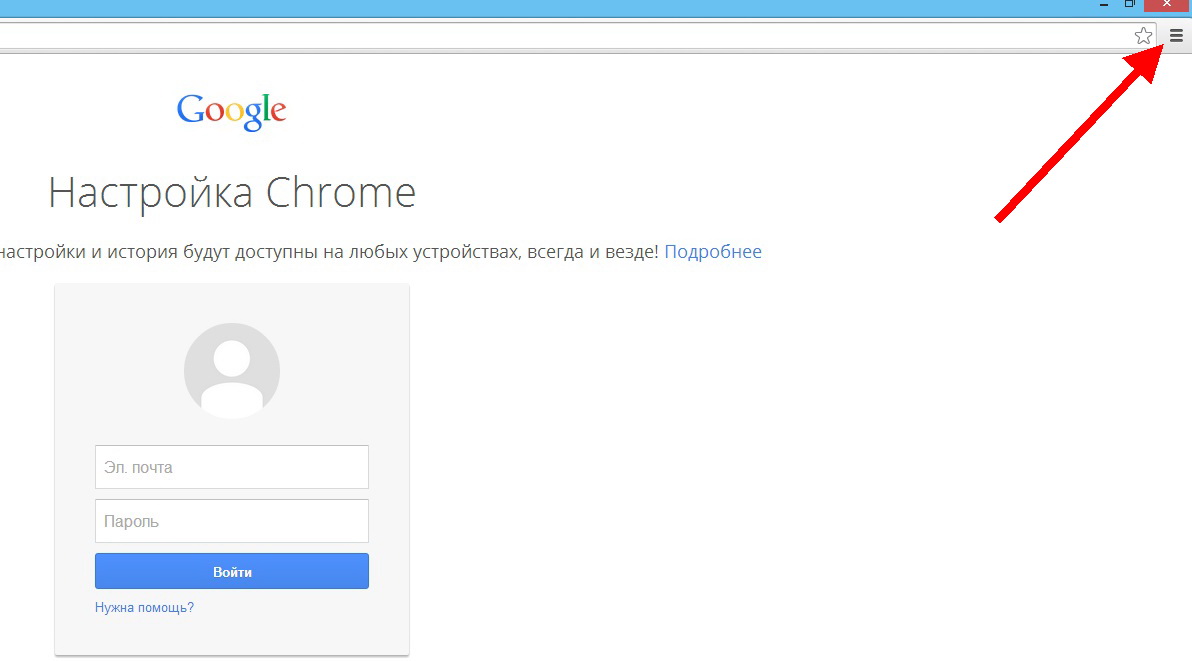
Pe listă apare o listă de opțiuni. Trebuie să selectați „Setări” cu butonul stânga al mouse-ului.
![]()
În fereastra de setări, mai aproape de partea de jos a ferestrei, va apărea un buton „Șterge utilizator”. Faceți clic pe ea.
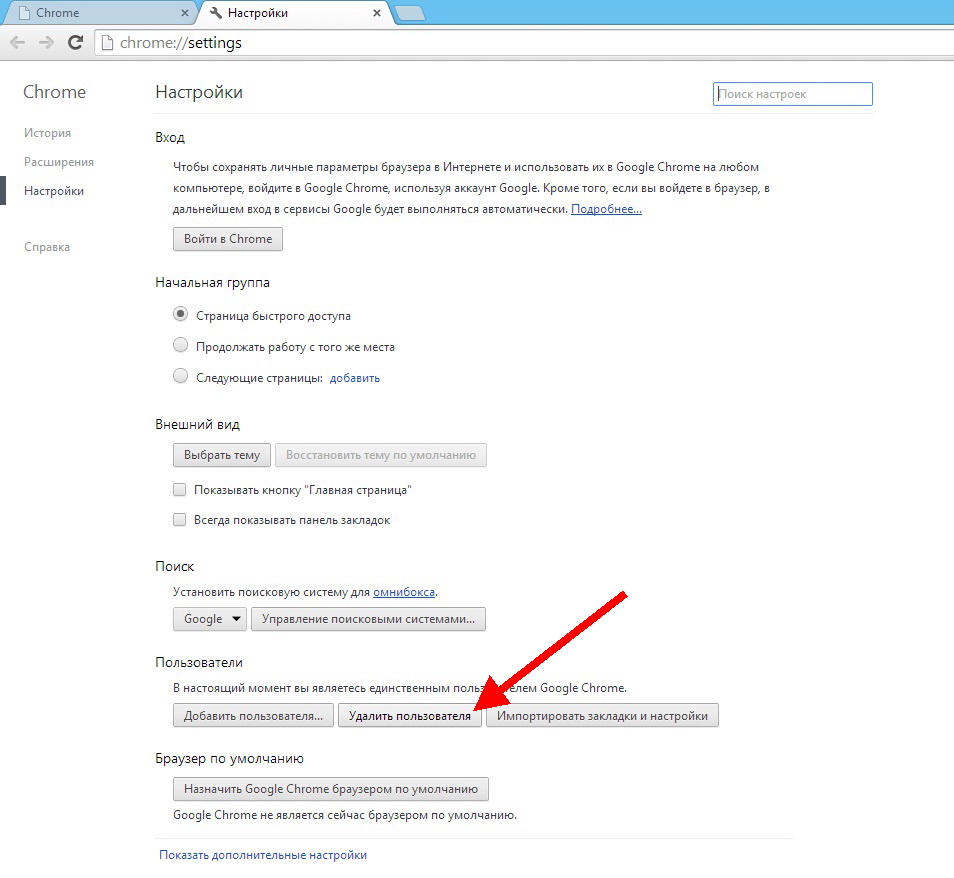
După aceasta, programul prin fereastra următoare se va interesa de încrederea utilizatorului în ștergerea utilizatorului și a tuturor datelor despre el fără posibilitatea de recuperare. Aici trebuie să ne sprijinim ferm și să confirmăm eliminarea. Nu regretați să scăpați de profilul utilizatorului, deoarece acest lucru nu va afecta în niciun fel nici viteza, nici funcționalitatea Google Chrome. Doar că browserul în sine va deveni mai impersonal și va înceta colectarea datelor utilizatorului.
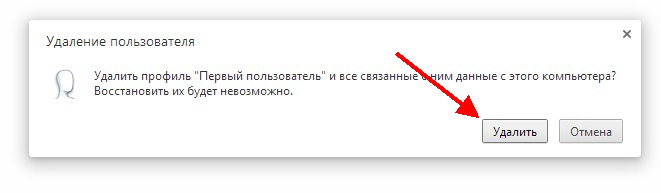
Da, este anormal că un browser care pretinde că își personalizează activitatea special pentru un anumit utilizator înregistrat nu poate descărca corect date despre el, ceea ce este uneori enervant. Dar, după cum am menționat mai sus, niciun program nu poate fi protejat complet de apariția erorilor aparent cele mai neașteptate. Aspectul lor se datorează adesea faptului că orice program este constant adăugat și îmbunătățit. Iar acest lucru, la rândul său, poate duce la faptul că unele părți ale codului programului intră în conflict și pot bloca unele module care funcționau anterior. Și aceasta este deja o decizie personală a fiecărui utilizator de a continua să folosească acest produs, deoarece nu există probleme globale sau de a căuta pe Internet un produs software mai atent cu funcții similare. Dacă o persoană este mulțumită de tot și personalizarea nu este atât de importantă pentru el, atunci ar fi mai logic să ștergi pur și simplu profilul de utilizator în modul descris mai sus.
Nu trebuie să vă panicați dacă întâmpinați eroarea „nu a reușit să vă încărcați profilul corect”. De asemenea, nu recomandăm reinstalarea browserului Google Chrome, deoarece situația nu se va schimba. Ce trebuie să faci, întrebi. Există într-adevăr o soluție, în plus, există mai multe dintre ele.
Cum să vă încărcați corect profilul: prima metodă
În primul rând, închideți browserul. După aceea, trebuie să întrebăm sistemul
afișare În acest scop, lansați „Service”, apoi accesați „Opțiuni dosar”, acordați atenție „Vizualizării” și setați sarcina „Afișați” foldere ascunse»(Când problema cu browserul este rezolvată, puteți efectua procedura inversă pentru setările folderului pentru a le restabili la forma lor normală). Apoi, trebuie să intrăm în folderul numit Date utilizator. Pentru a face acest lucru, trebuie să parcurgeți un drum lung: mergeți la unitatea C, deschideți folderul Utilizatori, apoi accesați directorul cu numele de utilizator, apoi ne interesează folderul AppData, apoi Local, desigur, Google, respectiv, Chrome. Și acolo vom vedea deja directorul necesar Datele utilizatorului. În pasul următor, vizităm folderul implicit, eliminând directorul de date web din acesta. Totul este gata. Problema trebuie rezolvată.
Chrome nu a putut încărca profilul: a doua soluție
Este demn de remarcat faptul că această metodă bazat pe primul. Trebuie să intrăm în folderul pe care l-am vizitat deja în prima soluție. Odată ajuns în el, căutăm un director cu numele Default. Apoi, redenumiți acest folder, de exemplu, în Default2. ![]()
După aceea, deschideți browserul Chrome și apare instantaneu cu numele Default.
În continuare, în folderul rezultat din recent redenumit Default2, mutăm absolut toate datele, cu excepția datelor Web. Rămâne să ștergeți directorul Default2. Din acest moment, eroarea indicată nu trebuie să apară. Dacă odată i s-a părut puțin și eroarea își amintește din nou de ea însăși, puteți face din nou tot ce este descris mai sus.
Există o a treia opțiune
Pentru a face acest lucru, faceți clic pe butonul cu trei dungi, care se află în colțul din dreapta sus al browserului, iar în meniul care apare, găsiți elementul cu același nume. În timp ce se află în „Setări”, căutăm secțiunea „Utilizatori” și scădem puțin funcția „Șterge utilizator”. Efectuăm eliminarea, după care eroarea nu trebuie să ne mai deranjeze.
Trebuie menționat că, după ștergerea utilizatorului, automat  intrare în contul Google și acces la toate serviciile sale. Dacă din anumite motive nu sunteți confortabil această metodă sau nu te-a ajutat, trebuie doar să te deconectezi din contul Google și să te autentifici din nou folosind setările browserului.
intrare în contul Google și acces la toate serviciile sale. Dacă din anumite motive nu sunteți confortabil această metodă sau nu te-a ajutat, trebuie doar să te deconectezi din contul Google și să te autentifici din nou folosind setările browserului.
Prin intermediul managerului de sarcini
Dacă știți să lucrați, vă este oferit un mod mai rapid. Lansați „Task Manager” folosind comanda rapidă de la tastatură Ctrl + Alt + Del. Accesați fila „Procese”. Comprimăm toate procesele asociate numelui Chrome. De asemenea, puteți rula Chrome ca administrator.
Dacă aveți Windows XP
Toate metodele descrise mai sus pentru a rezolva problema „nu au putut încărca corect profilul” funcționează la toate versiuni Windowscompatibil cu browserul Chrome. Cu toate acestea, dacă utilizați XP, locația folderului Data User dorit se va schimba ușor. În loc de directorul Utilizatori de pe unitatea C, accesați Documente și Setări. Mai departe, totul este așa cum este descris mai sus.
Motivele problemei
Ne-am gândit rapid cum să rezolvăm problema, dar merită să înțelegem de ce nu ![]() a reușit să vă încarce corect profilul. O eroare similară apare din cauza unei defecțiuni în contabilitate postări Google. Acesta este motivul pentru care toate operațiunile de mai sus au ca scop, în primul rând, ștergerea datelor utilizatorului de pe computer.
a reușit să vă încarce corect profilul. O eroare similară apare din cauza unei defecțiuni în contabilitate postări Google. Acesta este motivul pentru care toate operațiunile de mai sus au ca scop, în primul rând, ștergerea datelor utilizatorului de pe computer.
Nu vă faceți griji că informațiile personale sunt șterse definitiv. De fapt copie de rezervă toate materialele sunt stocate pe servere Datorită acestui lucru, în timpul unei autentificări noi cont datele se vor descărca și instala automat automat. Deci ne-am dat seama ce să facem dacă browserul Chrome Nu a reușit să-ți încarci corect profilul. Trebuie spus că problema este destul de comună cu toate avantajele acestui browser.
Sarcina "Vulpe"
Dacă Firefox nu a putut încărca profilul, este recomandat să creezi unul nou. Pentru a începe, închideți toate ferestrele browserului. Nu uitați că toate acțiunile cu profiluri sunt efectuate folosind „Managerul de profiluri”. 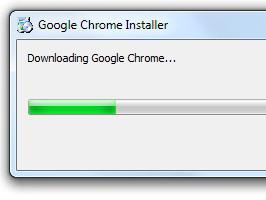 Puteți apela prin conectarea la Firefox cu un parametru special - p (sau ProfileManager).
Puteți apela prin conectarea la Firefox cu un parametru special - p (sau ProfileManager).
Intrăm în „Start”, executăm comanda „Run”, în fereastra care apare într-un câmp special
„Deschide” tip firefox.exe -p. În plus, puteți utiliza butonul „Parcurgere”, indicați unde se află fișierul firefox.exe și adăugați cheia la final: -p. Puteți obține, de asemenea, ceea ce doriți datorită scurtăturii din browser.
Facem clic dreapta pe el, selectăm „Proprietăți” din meniu, mergem la fila „Comutare rapidă”, adăugăm comutatorul -p în câmpul special „Obiect”. Înainte de noi deschide „Managerul de profil”. Va ajuta la crearea unui profil pe orice unități (chiar și unități de rețea), precum și în orice director de computer. În plus, aici puteți redenumi sau șterge un profil.
Puterea unui profil nou
Când creați, precum și alegeți un profil actualizat, vechiul 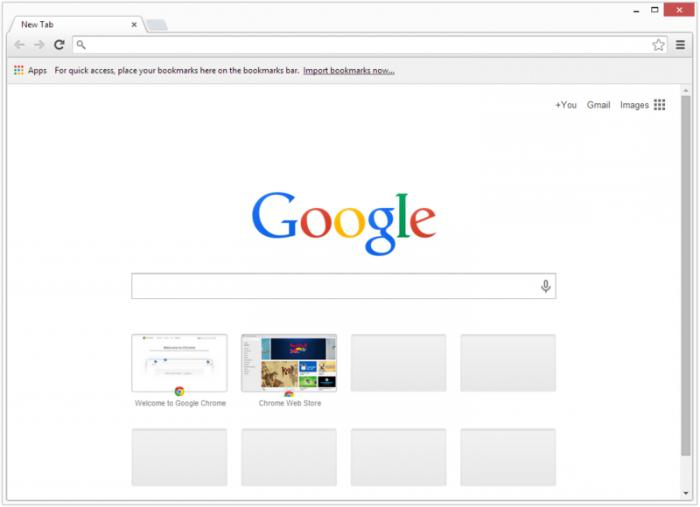 va rămâne la locul său inițial, dar nu va mai fi folosit. Faceți clic pe butonul „Creare” pentru ca un profil nou să apară. Vedem o fereastră cu instrucțiuni. O studiem. Faceți clic pe „Următorul”. După aceasta, apare caseta de dialog „Vrăjitori”, în care introducem numele profilului care urmează să fie creat, iar dacă doriți să plasați profilul într-un alt loc decât cel implicit, selectați folderul dorit făcând clic pe „Răsfoiți”. După aceea, faceți clic pe butonul „Finalizare”.
va rămâne la locul său inițial, dar nu va mai fi folosit. Faceți clic pe butonul „Creare” pentru ca un profil nou să apară. Vedem o fereastră cu instrucțiuni. O studiem. Faceți clic pe „Următorul”. După aceasta, apare caseta de dialog „Vrăjitori”, în care introducem numele profilului care urmează să fie creat, iar dacă doriți să plasați profilul într-un alt loc decât cel implicit, selectați folderul dorit făcând clic pe „Răsfoiți”. După aceea, faceți clic pe butonul „Finalizare”.
Felicitări, profilul a fost creat. Selectați-l în lista de profiluri și faceți clic pe butonul „Lansare Firefox”. Pentru ca „Profile Manager” să apară la pornirea browserului, ar trebui să debifați caseta „Nu întrebați”. Înainte de a deschide un browser în care toate setările vor fi setate ca „implicite”, iar marcajele și extensiile dvs., ducând eventual la funcționare incorectă Firefox.
Nu uitați că toate setările au rămas intacte în profilul precedent. Pentru a reveni la utilizarea sa, trebuie să rulați „Managerul de profil” și numele dorit. De obicei, un profil care a fost setat implicit primește numele implicit. Nu uitați că, dacă profilul a schimbat direcția sau nu mai aveți nevoie de el, îl puteți șterge sau redenumi, așa cum a fost sugerat cu opțiunile defecte. Aici vă va ajuta „Managerul de profil”. Sistemul de profil s-a dovedit eficient. Puteți configura separat browserul pentru mai multe moduri, de exemplu, de lucru (documente necesare și marcaje de lucru), acasă (diverse tipuri de divertisment și timp liber), copii (marcaje pentru jocuri), simplificat (doar cel mai necesar pentru a lucra cu internetul, dacă computerul este folosit oameni apropiați care nu au stăpânit încă complicațiile site-ului). Sperăm că, folosind sfaturile noastre, nu veți mai vedea niciodată eroarea „nu a reușit să vă încărcați corect profilul” în browser. Am descris metode de rezolvare a problemelor pentru cele mai populare și funcționale browsere. Dacă reușești să scapi de neînțelegeri minore, aceste programe îți vor facilita foarte mult viața pe Internet.




